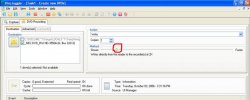Как прожигать DVD-Audio, DTS-CD диски?
Прожиг DTS-CD
Бывают диски формата DTS-CD в сети обычно в 2 вариантах:
1. Одним аудиотреком + cue-файл, который содержит информацию о данном аудиотреке.
2. Одни аудиотреки без cue-файла.
Вы уже прослушали их на компе и хотите записать на болванки, чтобы затем насладиться звуком на суперной аккустике или дать послушать друзьям.
Для этого вам понадобятся следующие программы(комплект программ, которыми пользуюсь лично я, у вас могут быть и другие):
Nero 6.6.1.15 Rus - Отличный комплекс программ для создания собственных дисков, с отличной поддержкой аудио, приличной программой записи дисков.
Nero Audio Plugin Pack - плагины для Nero, установив их, вы получите возможность записывать музыку формата Lossless(wav, ape, flac, wv). Скопировать для 6 -х версий нужно сюда:
C:\Program Files\Common Files\Ahead\AudioPlugins\
Для 7 и 8:
C:\Program Files\Common Files\Nero\AudioPlugins\
Ashampoo Burning Studio - новейший пакет программ для записи CD-RW, DVD-RW, DVD+RW и Blu-ray. Позволяет создавать проекты и записывать CD/DVD (в том числе MP3-CD, VCD, S-VCD и Blu-ray). Поддерживает длинные имена файлов (127 знаков для DVD и Blu-ray и 64 для CD), автоматическую настройку параметров, сохранение и загрузку проекта, создание образов, простое управление файлами с помощью Drag&Drop и многое другое. Работает совместно с большинством (порядка 1700) записывающих устройств.
Burrrn 1.14 beta2 - Burrrn — программа, предназначенная для записи аудио-дисков с CD-Text из различных аудио файлов. В настоящий момент поддерживаются следующие форматы: WAV, MP3, MPC, Ogg, AAC, APE, FLAC, M3U и другие. Burrrn умеет работать с тэгами и имеет очень простой интерфейс.
CUE Splitter - Вышла новая версия программы для разбивания больших аудио треков на отдельные композиции. Обычно, такие файлы большого размера получаются в результате работы программ для обработки звука: EAC, CDRWin, BPM Studio, GoldWave и подобных. Для разбивания треков CUE Splitter использует CUE-файлы, создаваемые различными музыкальными редакторами. Из этих файлов извлекаются сведения об исполнителе, альбоме и названии песни. Информацию о композиции утилита обрабатывает автоматически и по установленной маске заполняет теги и переименовывает файлы. Поддерживаются звуковые файлы формата WAVE, MP3, FLAC и APE. Из дополнительных функций можно отметить возможность проверки аудио файлов на наличие ошибок. В новой версии появилась возможность редактирования списка с файлами формата CUE.
Весь комплект:
--Rapidshare.com--
Скачать
-------------------
--Letitbit.net--
Зеркало
Вариант 1: Записываем альбом который содержит один большой аудиотрек + cue-файл
Для начала нужно убедиться что в cue-файл содержит правильную информацию о аудиотреке, открываем его блокнотом и видим следующее:
Итак cue-файл у нас правильный
TITLE "Greatest Hits"
FILE "Robbie Wiliams Greatest Hits (Eng).wav" WAVE
ак как аудиофайл у нас так и называется Robbie Wiliams Greatest Hits (Eng).wav и имеет расширение wav, если бы у нас аудиофайл был с расширением ape, flac, wv(что очень редко бывает, так как многоканальную музыку нельзя сжать), то соответственно, нам бы пришлось подправить cue-файл.
FILE "Robbie Wiliams Greatest Hits (Eng).ape" WAVE
FILE "Robbie Wiliams Greatest Hits (Eng).flac" WAVE
FILE "Robbie Wiliams Greatest Hits (Eng).wv" WAVE
Если же вы скачали диск с расширением dts, то его можно свободно переименовать в wav и подправить cue-файл.
Robbie Wiliams Greatest Hits (Eng).dts->Robbie Wiliams Greatest Hits (Eng).wav
FILE "Robbie Wiliams Greatest Hits (Eng).wav" WAVE
Далее вы можете воспользоваться программой CUE Splitter и открыть с помощью нее cue-файл для просмотра композиций и убедиться в правильности cue-файла.
Затем из вышеперечисленных программ для записи выбрать меню ->записать образ и выбрать cue-файл, или же можно щелкнуть правой кнопкой мыши на cue-файле и выбрать ->открыть с помощью далее выбрать нужную программу и нажать на кнопку прожиг и все через 3-5 минут блинчик испечется))
Вариант 2: Записываем альбом который содержит только одни аудиотреки без cue-файла.
Тут немного проще, вам просто нужно выбрать одну из вышеперечисленных программ для записи, выбрать в ней Создать Audio CD и далее добавить нужные вам аудиофайлы, в отличии от записи данных или музыки в другом формате, тут будет вместо шкалы наличие занимаемого места на диске наблюдаться шкала занимаемого времени, обычно это 80 мин, если CD диск имеет емкость 700 Mb, но бывает как вам известно CD диски большей емкости. Например в настройках Nero можно выставить значение перезаписи.
Но скока я так не прожигал, в конце всегда сообщалось об ошибке записи, хотя диск записывался до конца и играл без проблем и без обрываний в конце, так как я использовал болванку 99 мин это 900 Mb, видимо это какой то глюк не доработанный разработчиками Nero. Так что не пугайтесь и жмите на кнопку записи.
Прожиг DVD-Audio
Пригодится следующая прога:
Padus DiscJuggler Professional v.6.0.0.1400
--Rapidshare.com--
Скачать
-------------------
--Letitbit.net--
Зеркало
1. Сначала вставьте чистый DVD-ROM в ваш пишущий драйв.
2. В меню: File - New - Create new DVDs
3. Перетяните папку AUDIO_TS (первой!) из правого верхнего окна
в строчку Blank DVD среднего окна. Blank DVD
Перетяните папку VIDEO_TS во вторую строчку проекта
(там где было написано Blank DVD, но после добавления AUDIO_TS название сменилось на дату проекта 061111 - как в этом случае).
P.S. В проекте в любом случае должны находиться обе папки:
AUDIO_TS и VIDEO_TS.
Одна из них может быть пустой - если вы хотите записать только одну из частей "гибридного" DVD-Audio диска
Желательно выбрать скорость на закладке DVD Recording.
Особенно выставить скорость 2 для записи DVD9, перемещая движок по шкале.
Для DVD5 скорость возможно не ограничивать, мне так кажется.
Решайте сами!
Можно переименовать название проекта с его даты на название
правой кнопкой по второй строчке - Rename - вписать метку тома - Enter.
После этого Start!